CITROEN C3 AIRCROSS 2021 ΟΔΗΓΌΣ ΧΡΉΣΗΣ (in Greek)
Manufacturer: CITROEN, Model Year: 2021, Model line: C3 AIRCROSS, Model: CITROEN C3 AIRCROSS 2021Pages: 244, PDF Size: 6.45 MB
Page 201 of 244

199
CITROËN Connect Nav
12CITROËN Connect Nav
Πλοήγηση GPS - Εφαρμογές
- Ηχοσύστημα πολυμέσων -
Τηλέφωνο Bluetooth
®
Οι περιγραφόμενες λειτουργίες και ρυθμίσεις μπορούν να διαφέρουν ανάλογα με την
έκδοση και τη διαμόρφωση του οχήματος.
Για λόγους ασφαλείας και επειδή απαιτείται επισταμένη προσοχή από τον οδηγό, οι
παρακάτω διαδικασίες πρέπει να εκτελούνται με το
όχημα σταματημένο και την ανάφλεξη
ενεργοποιημένη:
– Ζευγοποίηση του smartphone με το σύστημα σε κατάσταση λειτουργίας Bluetooth.– Χρήση του smartphone.– Σύνδεση στις εφαρμογές CarPlay®, MirrorLinkTM
ή Android Auto (ορισμένες εφαρμογές διακόπτουν
τις εμφάνιση των ενδείξεών τους όταν κινείται το
όχημα).
– Αλλαγή των ρυθμίσεων και της διαμόρφωσης του συστήματος.
Το σύστημα έχει προστασία ώστε να λειτουργεί μόνο στο όχημα.
Το μήνυμα Energy Economy Mode (Λειτουργία
Εξοικονόμησης Ενέργειας) εμφανίζεται όταν το
σύστημα πρόκειται να εισέλθει στην αντίστοιχη
λειτουργία.
Οι ενημερώσεις του συστήματος και των χαρτών μπορούν να ληφθούν από την
ιστοσελίδα της μάρκας.
Η διαδικασία ενημέρωσης είναι επίσης διαθέσιμη
στην ιστοσελίδα.
Οι πηγαίοι κώδικες του λογισμικού ανοιχτού κώδικα (Open Source Software - OSS) είναι
διαθέσιμοι στις παρακάτω διευθύνσεις:
https://www.groupe-psa.com/fr/oss/
https://www.groupe-psa.com/en/oss/
Πρώτα βήματα
Όταν ο κινητήρας βρίσκεται σε λειτουργία, πιέζοντας μία φορά, γίνεται σίγαση του ήχου.
Όταν ο διακόπτης μηχανής είναι κλειστός, πιέζοντας μία
φορά, το σύστημα τίθεται σε λειτουργία.
Ρύθμιση της έντασης.
Χρησιμοποιήστε τα πλήκτρα που βρίσκονται σε κάθε
πλευρά της οθόνης αφής ή κάτω από αυτήν για να
αποκτήσετε πρόσβαση στα μενού και κατόπιν πιέστε τα
εικονικά πλήκτρα της οθόνης αφής.
Ανάλογα με το μοντέλο, χρησιμοποιήστε τα πλήκτρα
“Πηγή ήχου” ή “Μενού” που βρίσκονται σε κάθε πλευρά
της οθόνης αφής για να αποκτήσετε πρόσβαση στα
μενού και κατόπιν πιέστε τα εικονικά πλήκτρα της
οθόνης αφής.
Μπορείτε να εμφανίσετε το μενού οποιαδήποτε στιγμή
πατώντας σύντομα την οθόνη με τρία δάχτυλα.
Όλα τα σημεία αφής της οθόνης είναι άσπρου
χρώματος.
Πιέστε τον σταυρό για να επιστρέψετε σε ανώτερο
επίπεδο.
Πιέστε "OK" για επιβεβαίωση.
Η οθόνη αφής είναι χωρητικού τύπου (capacitive).
Για να καθαρίζετε την οθόνη, σκόπιμο είναι να
χρησιμοποιείτε ένα μαλακό πανί που δεν χαράζει
(πανάκι καθαρισμού γυαλιών) χωρίς να προσθέτετε
κάποιο προϊόν.
Μη χρησιμοποιείτε αιχμηρά αντικείμενα στην οθόνη.
Μην αγγίζετε την οθόνη με υγρά χέρια.
Ορισμένες πληροφορίες εμφανίζονται μόνιμα στην
επάνω λωρίδα της οθόνης αφής:
– Υπενθύμιση πληροφοριών κλιματισμού (ανάλ ογα με την έκδοση) και άμεση πρόσβαση στο σχετικό μενού.– Άμεση πρόσβαση στην επιλογή πηγής ήχου, στη λίστα σταθμών (ή τίτλων ανάλογα με την πηγή).
Page 202 of 244

200
CITROËN Connect Nav
Ψηφιακά μέσα (περιστροφή): Προηγούμενο / επόμενο
κομμάτι, μετακίνηση σε λίστα.
Σύντομο πάτημα : Επιβεβαίωση επιλογής. Αν δεν γίνει
επιλογή, πρόσβαση στις μνήμες.
Ραδιόφωνο: Εμφάνιση λίστας σταθμών.
Ψηφιακά μέσα : Εμφάνιση λίστας κομματιών.
Ραδιόφωνο (πατώντας και κρατώντας):
Επικαιροποίηση της λίστας συντονιζόμενων σταθμών.
Μενού
Συνδεδεμένη πλοήγηση
Καταχώριση ρυθμίσεων πλοήγησης και επιλογή προορισμού.
Χρήση υπηρεσιών σε πραγματικό χρόνο, ανάλογα με
τον εξοπλισμό.
– Πρόσβαση σε ανακ οινώσεις μηνυμάτων, emails, επικαιροποιήσεις χαρτογράφησης και, ανάλογα με τις
υπηρεσίες, σε ανακοινώσεις πλοήγησης.
– Πρόσβαση στις ρυθμίσεις για την οθόνη αφής κ αι τον ψηφιακό πίνακα οργάνων.
12:13
18,5 21,5
23 °C
Επιλογή της πηγής ήχου (ανάλογα με την έκδοση):– Ραδιοφωνικ οί σταθμοί FM/DAB/AM**– Στικάκι μνήμης USB.– CD Player (ανάλ ογα με το μοντέλο).– Συσκευή ανάγνωσης ψηφιακ ών μέσων συνδεδεμένη μέσω της βοηθητικής υποδοχής για εξωτερικές
συσκευές (ανάλογα με το μοντέλο).
– Τηλέφωνο συνδεδεμένο μέσω Bluetooth και
μετάδοση πολυμέσων Bluetooth* (streaming).
* ανάλογα με τον εξοπλισμό.
Μέσω του μενού "Settings (Ρυθμίσεις)"
μπορείτε να δημιουργήσετε ένα προφίλ
σχετικά με ένα μόνο άτομο ή μια ομάδα ατόμων που
έχουν κοινά σημεία, με τη δυνατότητα να
παραμετροποιήσετε πολλαπλές ρυθμίσεις
(ραδιοφωνικές μνήμες, ρυθμίσεις ήχου, ιστορικό
πλοήγησης, αγαπημένες επαφές κ.λπ.), και οι
ρυθμίσεις λαμβάνονται υπ' όψιν αυτόματα.
Σε περίπτωση μεγάλης ζέστης, η ένταση ήχου μπορεί να περιοριστεί ώστε να προστατευτεί
το σύστημα. Μπορεί να τεθεί σε κατάσταση
αναμονής (πλήρης συσκότιση της οθόνης και
διακοπή του ήχου) για ελάχιστο χρονικό διάστημα 5
λεπτών.
Η επιστροφή στην αρχική κατάσταση
πραγματοποιείται όταν πέσει η θερμοκρασία στον
χώρο επιβατών.
Χειριστήρια στο τιμόνι
Φωνητικός έλεγχος:
Αυτό το χειριστήριο είναι τοποθετημένο στο
τιμόνι ή στο άκρο του χειριστηρίου φώτων (ανάλογα με
τον εξοπλισμό).
Στιγμιαίο πάτημα, φωνητικός έλεγχος συστήματος.
Παρατεταμένο πάτημα, φωνητικός έλεγχος για
smartphone ή CarPlay
®, MirrorLinkTM (διαθεσιμότητα
ανάλογα με τη χώρα), Android Auto μέσω του
συστήματος.
Αύξηση έντασης ήχου.
Μείωση έντασης ήχου.
Σίγαση πατώντας ταυτόχρονα τα κουμπιά
αύξησης και μείωσης της έντασης ήχου (ανάλογα με
τον εξοπλισμό).
Επαναφορά του ήχου πατώντας ένα από τα κουμπιά
έντασης του ήχου.
Ψηφιακά μέσα (σύντομο πάτημα): Αλλαγή
πηγής πολυμέσων.
Τηλέφωνο (σύντομο πάτημα): Έναρξη
τηλεφωνικής κλήσης.
Κλήση σε εξέλιξη (σύντομο πάτημα): Πρόσβαση στο
μενού του τηλεφώνου.
Τηλέφωνο (παρατεταμένο πάτημα): Απόρριψη
εισερχόμενης κλήσης, τερματισμός κλήσης, πρόσβαση
στο μενού του τηλεφώνου όταν δεν βρίσκεται κλήση σε
εξέλιξη.
Ραδιόφωνο (περιστροφή): Αυτόματη
αναζήτηση προηγούμενου / επόμενου σταθμού.
Page 203 of 244

201
CITROËN Connect Nav
12Ψηφιακά μέσα (περιστροφή): Προηγούμενο / επόμενο
κομμάτι, μετακίνηση σε λίστα.
Σύντομο πάτημα : Επιβεβαίωση επιλογής. Αν δεν γίνει
επιλογή, πρόσβαση στις μνήμες.
Ραδιόφωνο: Εμφάνιση λίστας σταθμών.
Ψηφιακά μέσα : Εμφάνιση λίστας κομματιών.
Ραδιόφωνο (πατώντας και κρατώντας):
Επικαιροποίηση της λίστας συντονιζόμενων σταθμών.
Μενού
Συνδεδεμένη πλοήγηση
Καταχώριση ρυθμίσεων πλοήγησης και επιλογή προορισμού.
Χρήση υπηρεσιών σε πραγματικό χρόνο, ανάλογα με
τον εξοπλισμό.
Εφαρμογές
Εκτέλεση συγκεκριμένων εφαρμογών σε smartphone συνδεδεμένο μέσω CarPlay®,
MirrorLinkTM (διαθεσιμότητα σε ορισμένες χώρες) ή
Android Auto.
Έλεγχος κατάστασης των συνδέσεων Bluetooth
® και
Wi-Fi.
Ραδιόφωνο Πολυμέσα
FM 87.5 MHz
Επιλογή πηγής ήχου, ραδιοφωνικού σταθμού ή εμφάνιση φωτογραφιών στην οθόνη.
Τηλέφωνο
Σύνδεση τηλεφώνου μέσω Bluetooth®,
ανάγνωση μηνυμάτων και e-mail και αποστολή
σύντομων μηνυμάτων.
Ρυθμίσεις
Διαμορφώστε ένα προσωπικό προφίλ ή/και διαμορφώστε τον ήχο (κατανομή ήχου, ηχητικό
περιβάλλον κ.λπ.) και την εμφάνιση (γλώσσα, μονάδες
μέτρησης, ημερομηνία, ώρα κ.λπ.).
Page 204 of 244

202
CITROËN Connect Nav
available in "novice" mode. You can set the dialogue mode to "expert" when you feel comfortable.
Γενικές φωνητικές εντολές
Φωνητικές εντολές
Help
Βοήθεια φωνητικών εντολών
Βοήθεια πλοήγησης
Βοήθεια ραδιοφώνου
Βοήθεια ψηφιακών μέσων
Βοήθεια τηλεφώνου
Μηνύματα βοήθειας
There are lots of topics I can help you with. You can
say: "help with phone", "help with navigation", "help
with media" or "help with radio". For an overview on
how to use voice controls, you can say "help with voice
controls".
Φωνητικές εντολές
Set dialogue mode as <...>
Μηνύματα βοήθειας
Επιλέξτε λειτουργία για "αρχάριους" ή για "έμπειρους
χρήστες".
Φωνητικές εντολές
Select profile <...>
Μηνύματα βοήθειας
Επιλέξτε το προφίλ 1, 2 ή 3.
Όχημα
Ενεργοποίηση, απενεργοποίηση, παραμετροποίηση ορισμένων λειτουργιών του
οχήματος.
Κλιματισμός
21,518,5
Διαχειριστείτε τις διάφορες ρυθμίσεις θερμοκρασίας και ροής αέρα.
Φωνητικές εντολές
Χειριστήρια στο τιμόνι
Φωνητικές εντολές:
Οι φωνητικές εντολές μπορούν να εκδίδονται
από οποιαδήποτε σελίδα οθόνης μετά από σύντομο
πάτημα του κουμπιού "Φωνητικές εντολές" που
βρίσκεται στο τιμόνι ή στο άκρο του χειριστηρίου των
φώτων (ανάλογα με τον εξοπλισμό), αρκεί να μην είναι
σε εξέλιξη κάποια τηλεφωνική κλήση.
Για να βεβαιωθείτε ότι οι φωνητικές εντολές συνεχίζουν να αναγνωρίζονται από το
σύστημα, σας συνιστούμε να ακολουθήσετε τις
παρακάτω υποδείξεις:
– Μιλήστε με κ ανονικό τόνο φωνής χωρίς να κόβετε τις λέξεις ούτε να υψώνετε τη φωνή.– Πριν μιλήσετε, περιμένετε π άντοτε να ακούσετε το "μπιπ" (ηχητικό σήμα).– Για την καλύτερη λειτουργία, συνιστούμε να κλείνετε τα παράθυρα και την ηλιοροφή (ανάλογα
με την έκδοση) ώστε να αποφεύγονται τυχόν
εξωτερικές παρεμβολές.
– Πριν εκφωνήσετε μια φωνητική εντολή, ζητήστε από τους άλλους επιβάτες να μην μιλάνε.
Πρώτα βήματα
Παράδειγμα "φωνητικής εντολής" για την πλοήγηση:
""Navigate to address, 11 Regent Street, London" .
Παράδειγμα "φωνητικής εντολής" για το ραδιόφωνο και
τα πολυμέσα:
"Play artist, Madonna".
Παράδειγμα "φωνητικής εντολής" για το τηλέφωνο:
"Call David Miller".
Οι φωνητικές εντολές, με επιλογή 12 γλωσσών (Αγγλικά, Γαλλικά, Ιταλικά, Ισπανικά,
Γερμανικά, Ολλανδικά, Πορτογαλικά, Πολωνικά,
Τουρκικά, Ρώσικα, Αραβικά, Βραζιλιάνικα) γίνονται
σε αντιστοιχία με την γλώσσα που έχει
προηγουμένως επιλεγεί και παραμετροποιηθεί στο
σύστημα.
Για ορισμένες φωνητικές εντολές, υπάρχουν
εναλλακτικά συνώνυμα.
Παράδειγμα: Καθοδήγηση προς / Πλοήγηση προς /
Πηγαίνουμε προς / ...
Οι φωνητικές εντολές στην Αραβική γλώσσα:
"Πλοήγηση προς τη διεύθυνση" και "Εμφάνιση
σημείων ενδιαφέροντος (POI) στην πόλη» δεν είναι
διαθέσιμες.
Πληροφορίες- Χρήση του
συστήματος
Press the Push To Talk button and tell me what you'd like after the tone. Remember you can
interrupt me at any time by pressing this button. If you
press it again while I'm waiting for you to speak, it'll end
the conversation. If you need to start over, say "cancel".
If you want to undo something, say "undo". And to get
information and tips at any time, just say "help". If you
ask to me do something and there's some information
missing that I need, I'll give you some examples or take
you through it step by step. There's more information
Page 205 of 244

203
CITROËN Connect Nav
12available in "novice" mode. You can set the dialogue
mode to "expert" when you feel comfortable.
Γενικές φωνητικές εντολές
Φωνητικές εντολές
Help
Βοήθεια φωνητικών εντολών
Βοήθεια πλοήγησης
Βοήθεια ραδιοφώνου
Βοήθεια ψηφιακών μέσων
Βοήθεια τηλεφώνου
Μηνύματα βοήθειας
There are lots of topics I can help you with. You can
say: "help with phone", "help with navigation", "help
with media" or "help with radio". For an overview on
how to use voice controls, you can say "help with voice
controls".
Φωνητικές εντολές
Set dialogue mode as <...>
Μηνύματα βοήθειας
Επιλέξτε λειτουργία για "αρχάριους" ή για "έμπειρους
χρήστες".
Φωνητικές εντολές
Select profile <...>
Μηνύματα βοήθειας
Επιλέξτε το προφίλ 1, 2 ή 3.
Φωνητικές εντολές
Ναι
Όχι
Μηνύματα βοήθειας
Say "yes" if I got that right. Otherwise, say "no" and
we'll start that again.
Φωνητικές εντολές για την
"Πλοήγηση"
Φωνητικές εντολές
Navigate home
Navigate to work
Navigate to preferred address <...>
Navigate to contact <…>
Navigate to address <...>
Show nearby POI <...>
Μηνύματα βοήθειας
To start guidance or add a stopover, say "navigate to"
and then the address or contact name. For example,
"navigate to address 11 Regent Street, London", or
"navigate to contact, John Miller". You can specify if
it's a preferred or recent destination. For example,
"navigate to preferred address, Tennis club", "navigate
to recent destination, 11 Regent Street, London".
Otherwise, just say, "navigate home". To see points of
interest on a map, you can say things like "show hotels
in Banbury" or "show nearby petrol station". For more
information you can ask for "help with route guidance".
Φωνητικές εντολές
Remaining distance
Remaining time
Arrival time
Stop route guidance
Μηνύματα βοήθειας
To get information about your current route, you can
say "tell me the remaining time", "distance" or "arrival
time". Try saying "help with navigation" to learn more
commands.
Ανάλογα με τη χώρα, δώστε οδηγίες προορισμού (διεύθυνση) στη γλώσσα που έχει
οριστεί για το σύστημα.
Φωνητικές εντολές "Radio
Media" (Ραδιόφωνο Πολυμέσα)
Φωνητικές εντολές
Tune to channel <…>
Μηνύματα βοήθειας
You can pick a radio station by saying "tune to" and
the station name or frequency. For example "tune to
channel Talksport" or "tune to 98.5 FM". To listen to a
preset radio station, say "tune to preset number". For
example "tune to preset number five".
Φωνητικές εντολές
What's playing
Page 206 of 244

204
CITROËN Connect Nav
Πλοήγηση
Επιλογή προφίλ
Προς νέο προορισμό
Πατήστε το Πλοήγηση για να εμφανίσετε την
κύρια σελίδα.
Πατήστε το κουμπί "ΜΕΝΟΥ" για πρόσβαση στη
δευτερεύουσα σελίδα.
Επιλέξτε "Εισαγωγή διεύθυνσης ".
Επιλέξτε "χώρα ".
Καταχωρίστε "Εισαγωγή πόλης ", "Εισαγωγή
οδού" και "Εισαγωγή αριθμού " και
επιβεβαιώστε πατώντας τις εμφανιζόμενες συστάσεις.
Πατήστε "ΟΚ" για να επιλέξετε " Κριτήρια
καθοδήγησης ".
Ή/και
Επιλέξτε "Βλέπε στο χάρτη " για να
ενεργοποιήσετε την επιλογή " Κριτήρια
καθοδήγησης ".
Πατήστε "ΟΚ" για να ξεκινήσετε την
καθοδηγούμενη πλοήγηση.
Μεγέθυνση / σμίκρυνση με τα κουμπιά αφής ή με τα δύο δάχτυλα στην οθόνη.
Για να μπορείτε να χρησιμοποιήσετε τη λειτουργία πλοήγησης πρέπει να καταχωρίσετε
" Εισαγωγή πόλης ", "Εισαγωγή οδού " και
" Εισαγωγή αριθμού " στο εικονικό πληκτρολόγιο ή
Μηνύματα βοήθειας
Για να εμφανιστούν οι λεπτομέρειες του τρέχοντος
"τραγουδιού", "καλλιτέχνη" και "άλμπουμ", μπορείτε να
πείτε "What's playing".
Φωνητικές εντολές
Play song <...>
Play artist <...>
Play album <...>
Μηνύματα βοήθειας
Use the command "play" to select the type of music
you'd like to hear. You can pick by "song", "artist", or
"album". Just say something like "play artist, Madonna",
"play song, Hey Jude", or "play album, Thriller".
Οι φωνητικές εντολές πολυμέσων είναι διαθέσιμες μόνο με σύνδεση USB.
Φωνητικές εντολές για το
"Τηλέφωνο"
Αν δεν είναι συνδεδεμένο κανένα τηλέφωνο σε Bluetooth, ένα φωνητικό μήνυμα αναγγέλλει:
"Παρακαλώ, συνδέστε πρώτα ένα τηλέφωνο" και η
φωνητική αναγγελία κλείνει.
* Η λειτουργία αυτή είναι διαθέσιμη μόνο αν το τηλέφωνο που είναι συνδεδεμένο στο σύστημα υποστηρίζει τη λήψη των επαφών και των τελευταίων κλήσεων και εφόσον έχει πραγματοποιηθεί η σχετική λήψη.
** Η λειτουργία αυτή είναι διαθέσιμη μόνο αν το τηλέφωνο που είναι συνδεδεμένο στο σύστημα υποστηρίζει τη λήψη των επαφών και των τελευταίων κλήσεων και εφόσον έχει πραγματοποιηθεί η σχετική λήψη.
Φωνητικές εντολές
Call contact <...> *
Καντράν <…> *
Επαφές στην οθόνη*
Display calls*
Call (message box | voicemail)*
Μηνύματα βοήθειας
To make a phone call, say "call" followed by the contact
name, for example: "Call David Miller". You can also
include the phone type, for example: "Call David Miller
at home". To make a call by number, say "dial" followed
by the phone number, for example, "Dial 107776 835
417". You can check your voicemail by saying "call
voicemail". To send a text, say "send quick message
to", followed by the contact, and then the name of the
quick message you'd like to send. For example, "send
quick message to David Miller, I'll be late". To display
the list of calls, say "display calls". For more information
on SMS, you can say "help with texting".
Φωνητικές εντολές για "Γραπτό
μήνυμα"
Αν δεν είναι συνδεδεμένο κανένα τηλέφωνο σε Bluetooth, ένα φωνητικό μήνυμα αναγγέλλει:
"Παρακαλώ, συνδέστε πρώτα ένα τηλέφωνο" και η
φωνητική αναγγελία κλείνει.
Φωνητικές εντολές
Send text to <...>
Listen to most recent message**
Μηνύματα βοήθειας
To hear your messages, you can say "listen to most
recent message". When you want to send a text,
there's a set of quick messages ready for you to use.
Just use the quick message name and say something
like "send quick message to Bill Carter, I'll be late".
Check the phone menu for the names of the supported
messages.
Please say "call" or "send quick message to", and then
select a line from the list. To move around a list shown
on the display, you can say "go to start", "go to end",
"next page" or "previous page". To undo your selection,
say "undo". To cancel the current action and start again,
say "cancel".
Το σύστημα στέλνει μόνο τα προ- αποθηκευμένα "Σύντομα μηνύματα".
Page 207 of 244
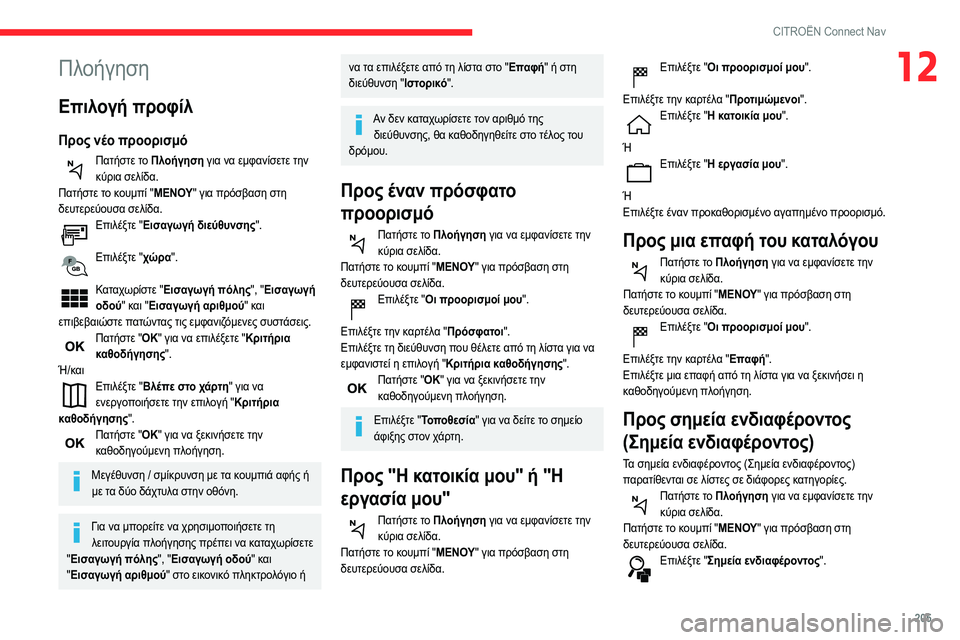
205
CITROËN Connect Nav
12Πλοήγηση
Επιλογή προφίλ
Προς νέο προορισμό
Πατήστε το Πλοήγηση για να εμφανίσετε την
κύρια σελίδα.
Πατήστε το κουμπί "ΜΕΝΟΥ" για πρόσβαση στη
δευτερεύουσα σελίδα.
Επιλέξτε "Εισαγωγή διεύθυνσης ".
Επιλέξτε "χώρα ".
Καταχωρίστε "Εισαγωγή πόλης ", "Εισαγωγή
οδού" και "Εισαγωγή αριθμού " και
επιβεβαιώστε πατώντας τις εμφανιζόμενες συστάσεις.
Πατήστε "ΟΚ" για να επιλέξετε " Κριτήρια
καθοδήγησης ".
Ή/και
Επιλέξτε "Βλέπε στο χάρτη " για να
ενεργοποιήσετε την επιλογή " Κριτήρια
καθοδήγησης ".
Πατήστε "ΟΚ" για να ξεκινήσετε την
καθοδηγούμενη πλοήγηση.
Μεγέθυνση / σμίκρυνση με τα κουμπιά αφής ή με τα δύο δάχτυλα στην οθόνη.
Για να μπορείτε να χρησιμοποιήσετε τη λειτουργία πλοήγησης πρέπει να καταχωρίσετε
" Εισαγωγή πόλης ", "Εισαγωγή οδού " και
" Εισαγωγή αριθμού " στο εικονικό πληκτρολόγιο ή
να τα επιλέξετε από τη λίστα στο " Επαφή" ή στη
διεύθυνση "Ιστορικό ".
Αν δεν καταχωρίσετε τον αριθμό της
διεύθυνσης, θα καθοδηγηθείτε στο τέλος του
δρόμου.
Προς έναν πρόσφατο
προορισμό
Πατήστε το Πλοήγηση για να εμφανίσετε την
κύρια σελίδα.
Πατήστε το κουμπί "ΜΕΝΟΥ" για πρόσβαση στη
δευτερεύουσα σελίδα.
Επιλέξτε " Οι προορισμοί μου ".
Επιλέξτε την καρτέλα " Πρόσφατοι".
Επιλέξτε τη διεύθυνση που θέλετε από τη λίστα για να
εμφανιστεί η επιλογή " Κριτήρια καθοδήγησης ".
Πατήστε "ΟΚ" για να ξεκινήσετε την
καθοδηγούμενη πλοήγηση.
Επιλέξτε " Τοποθεσία " για να δείτε το σημείο
άφιξης στον χάρτη.
Προς "Η κατοικία μου" ή "Η
εργασία μου"
Πατήστε το Πλοήγηση για να εμφανίσετε την
κύρια σελίδα.
Πατήστε το κουμπί "ΜΕΝΟΥ" για πρόσβαση στη
δευτερεύουσα σελίδα.
Επιλέξτε " Οι προορισμοί μου ".
Επιλέξτε την καρτέλα " Προτιμώμενοι".
Επιλέξτε "Η κατοικία μου ".
Ή
Επιλέξτε "Η εργασία μου ".
Ή
Επιλέξτε έναν προκαθορισμένο αγαπημένο προορισμό.
Προς μια επαφή του καταλόγου
Πατήστε το Πλοήγηση για να εμφανίσετε την
κύρια σελίδα.
Πατήστε το κουμπί "ΜΕΝΟΥ" για πρόσβαση στη
δευτερεύουσα σελίδα.
Επιλέξτε " Οι προορισμοί μου ".
Επιλέξτε την καρτέλα " Επαφή".
Επιλέξτε μια επαφή από τη λίστα για να ξεκινήσει η
καθοδηγούμενη πλοήγηση.
Προς σημεία ενδιαφέροντος
(Σημεία ενδιαφέροντος)
Τα σημεία ενδιαφέροντος (Σημεία ενδιαφέροντος)
παρατίθενται σε λίστες σε διάφορες κατηγορίες.
Πατήστε το Πλοήγηση για να εμφανίσετε την
κύρια σελίδα.
Πατήστε το κουμπί "ΜΕΝΟΥ" για πρόσβαση στη
δευτερεύουσα σελίδα.
Επιλέξτε "Σημεία ενδιαφέροντος ".
Page 208 of 244
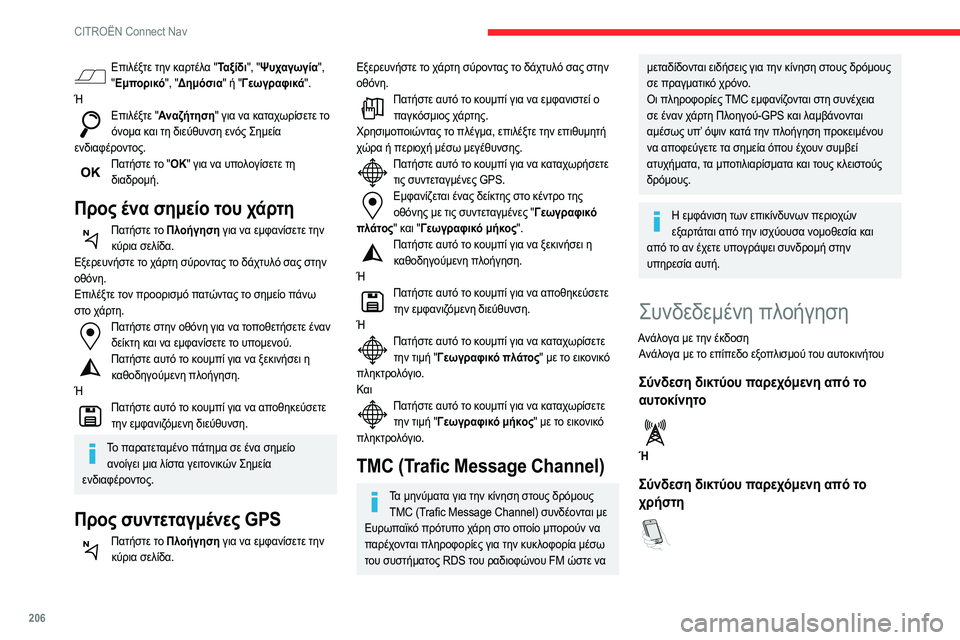
206
CITROËN Connect Nav
Σύνδεση συνδεδεμένης
πλοήγησης
Για λόγους ασφαλείας και επειδή απαιτείται αυξημένη προσοχή από τον οδηγό,
απαγορεύεται η χρήση του smartphone κατά την
οδήγηση.
Όλοι οι χειρισμοί πρέπει να γίνονται με το
αυτοκίνητο σταματημένο .
Για πρόσβαση στη συνδεδεμένη πλοήγηση,
μπορείτε να χρησιμοποιήσετε τη σύνδεση που
παρέχει το αυτοκίνητο μέσω των υπηρεσιών
«Κλήση έκτακτης ανάγκης ή κλήση για οδική
βοήθεια» ή να χρησιμοποιήσετε το smartphone σας
ως μόντεμ.
Ενεργοποιήστε και καταχωρήστε τις ρυθμίσεις
για την κοινή χρήση της σύνδεσης του
smartphone.
Σύνδεση δικτύου παρεχόμενη από το
αυτοκίνητο
Το σύστημα συνδέεται αυτόματα με το μόντεμ που περιλαμβάνεται για τις υπηρεσίες «Κλήση
έκτακτης ανάγκης ή κλήση για οδική βοήθεια» και δεν
χρειάζεται σύνδεση που παρέχεται από το χρήστη
μέσω του smartphone.
Σύνδεση δικτύου παρεχόμενη από το
χρήστη
Σύνδεση USB
Επιλέξτε την καρτέλα "Ταξίδι", "Ψυχαγωγία ",
" Εμπορικό ", "Δημόσια " ή "Γεωγραφικά ".
Ή
Επιλέξτε "Αναζήτηση" για να καταχωρίσετε το
όνομα και τη διεύθυνση ενός Σημεία
ενδιαφέροντος.
Πατήστε το "ΟΚ" για να υπολογίσετε τη
διαδρομή.
Προς ένα σημείο του χάρτη
Πατήστε το Πλοήγηση για να εμφανίσετε την
κύρια σελίδα.
Εξερευνήστε το χάρτη σύροντας το δάχτυλό σας στην
οθόνη.
Επιλέξτε τον προορισμό πατώντας το σημείο πάνω
στο χάρτη.
Πατήστε στην οθόνη για να τοποθετήσετε έναν δείκτη και να εμφανίσετε το υπομενού.Πατήστε αυτό το κουμπί για να ξεκινήσει η καθοδηγούμενη πλοήγηση.
Ή
Πατήστε αυτό το κουμπί για να αποθηκεύσετε την εμφανιζόμενη διεύθυνση.
Το παρατεταμένο πάτημα σε ένα σημείο ανοίγει μια λίστα γειτονικών Σημεία
ενδιαφέροντος.
Προς συντεταγμένες GPS
Πατήστε το Πλοήγηση για να εμφανίσετε την
κύρια σελίδα.
Εξερευνήστε το χάρτη σύροντας το δάχτυλό σας στην
οθόνη.
Πατήστε αυτό το κουμπί για να εμφανιστεί ο παγκόσμιος χάρτης.
Χρησιμοποιώντας το πλέγμα, επιλέξτε την επιθυμητή
χώρα ή περιοχή μέσω μεγέθυνσης.
Πατήστε αυτό το κουμπί για να καταχωρήσετε τις συντεταγμένες GPS.Εμφανίζεται ένας δείκτης στο κέντρο της οθόνης με τις συντεταγμένες " Γεωγραφικό
πλάτος" και "Γεωγραφικό μήκος ".
Πατήστε αυτό το κουμπί για να ξεκινήσει η καθοδηγούμενη πλοήγηση.
Ή
Πατήστε αυτό το κουμπί για να αποθηκεύσετε την εμφανιζόμενη διεύθυνση.
Ή
Πατήστε αυτό το κουμπί για να καταχωρίσετε την τιμή "Γεωγραφικό πλάτος " με το εικονικό
πληκτρολόγιο.
Και
Πατήστε αυτό το κουμπί για να καταχωρίσετε την τιμή "Γεωγραφικό μήκος " με το εικονικό
πληκτρολόγιο.
TMC (Trafic Message Channel)
Τα μηνύματα για την κίνηση στους δρόμους TMC (Trafic Message Channel) συνδέονται με
Ευρωπαϊκό πρότυπο χάρη στο οποίο μπορούν να
παρέχονται πληροφορίες για την κυκλοφορία μέσω
του συστήματος RDS του ραδιοφώνου FM ώστε να
μεταδίδονται ειδήσεις για την κίνηση στους δρόμους
σε πραγματικό χρόνο.
Οι πληροφορίες TMC εμφανίζονται στη συνέχεια
σε έναν χάρτη Πλοηγού-GPS και λαμβάνονται
αμέσως υπ’ όψιν κατά την πλοήγηση προκειμένου
να αποφεύγετε τα σημεία όπου έχουν συμβεί
ατυχήματα, τα μποτιλιαρίσματα και τους κλειστούς
δρόμους.
Η εμφάνιση των επικίνδυνων περιοχών εξαρτάται από την ισχύουσα νομοθεσία και
από το αν έχετε υπογράψει συνδρομή στην
υπηρεσία αυτή.
Συνδεδεμένη πλοήγηση
Ανάλογα με την έκδοση Ανάλογα με το επίπεδο εξοπλισμού του αυτοκινήτου
Σύνδεση δικτύου παρεχόμενη από το
αυτοκίνητο
Ή
Σύνδεση δικτύου παρεχόμενη από το
χρήστη
Page 209 of 244
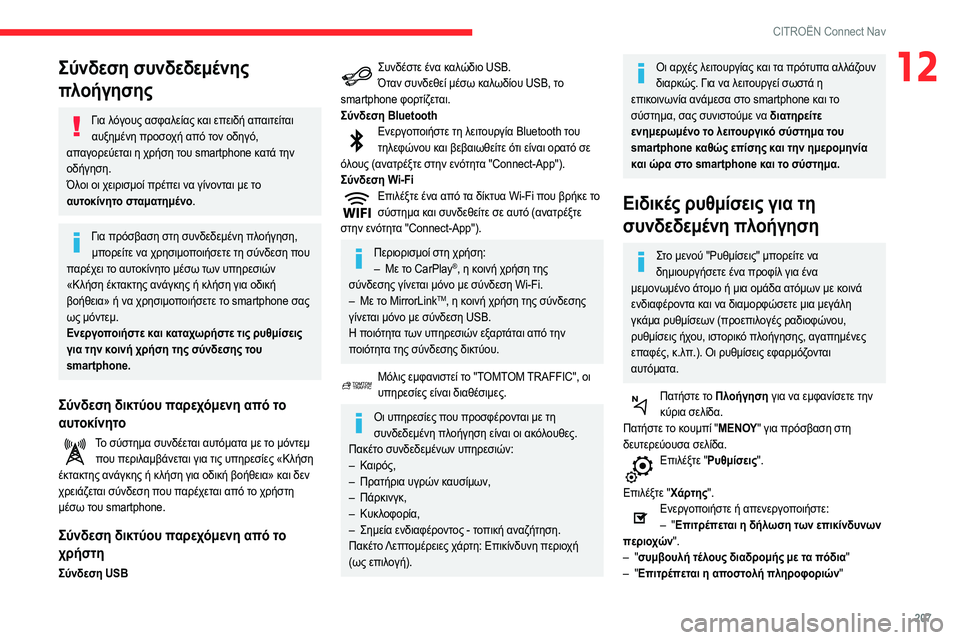
207
CITROËN Connect Nav
12Σύνδεση συνδεδεμένης
πλοήγησης
Για λόγους ασφαλείας και επειδή απαιτείται αυξημένη προσοχή από τον οδηγό,
απαγορεύεται η χρήση του smartphone κατά την
οδήγηση.
Όλοι οι χειρισμοί πρέπει να γίνονται με το
αυτοκίνητο σταματημένο .
Για πρόσβαση στη συνδεδεμένη πλοήγηση,
μπορείτε να χρησιμοποιήσετε τη σύνδεση που
παρέχει το αυτοκίνητο μέσω των υπηρεσιών
«Κλήση έκτακτης ανάγκης ή κλήση για οδική
βοήθεια» ή να χρησιμοποιήσετε το smartphone σας
ως μόντεμ.
Ενεργοποιήστε και καταχωρήστε τις ρυθμίσεις
για την κοινή χρήση της σύνδεσης του
smartphone.
Σύνδεση δικτύου παρεχόμενη από το
αυτοκίνητο
Το σύστημα συνδέεται αυτόματα με το μόντεμ που περιλαμβάνεται για τις υπηρεσίες «Κλήση
έκτακτης ανάγκης ή κλήση για οδική βοήθεια» και δεν
χρειάζεται σύνδεση που παρέχεται από το χρήστη
μέσω του smartphone.
Σύνδεση δικτύου παρεχόμενη από το
χρήστη
Σύνδεση USB
Συνδέστε ένα καλώδιο USB.Όταν συνδεθεί μέσω καλωδίου USB, το
smartphone φορτίζεται.
Σύνδεση Bluetooth
Ενεργοποιήστε τη λειτουργία Bluetooth του τηλεφώνου και βεβαιωθείτε ότι είναι ορατό σε
όλους (ανατρέξτε στην ενότητα "Connect-App").
Σύνδεση Wi-Fi
Επιλέξτε ένα από τα δίκτυα Wi-Fi που βρήκε το σύστημα και συνδεθείτε σε αυτό (ανατρέξτε
στην ενότητα "Connect-App").
Περιορισμοί στη χρήση:– Με το CarPlay®, η κοινή χρήση της
σύνδεσης γίνεται μόνο με σύνδεση Wi-Fi.
– Με το MirrorLinkTM, η κοινή χρήση της σύνδεσης
γίνεται μόνο με σύνδεση USB.
Η ποιότητα των υπηρεσιών εξαρτάται από την
ποιότητα της σύνδεσης δικτύου.
Μόλις εμφανιστεί το "TOMTOM TRAFFIC", οι υπηρεσίες είναι διαθέσιμες.
Οι υπηρεσίες που προσφέρονται με τη συνδεδεμένη πλοήγηση είναι οι ακόλουθες.
Πακέτο συνδεδεμένων υπηρεσιών:
– Καιρός,– Πρατήρια υγρών κ αυσίμων,– Πάρκινγκ,– Κυκλοφορία,– Σημεία ενδιαφέροντ ος - τοπική αναζήτηση.Πακέτο Λεπτομέρειες χάρτη: Επικίνδυνη περιοχή
(ως επιλογή).
Οι αρχές λειτουργίας και τα πρότυπα αλλάζουν
διαρκώς. Για να λειτουργεί σωστά η
επικοινωνία ανάμεσα στο smartphone και το
σύστημα, σας συνιστούμε να διατηρείτε
ενημερωμένο το λειτουργικό σύστημα του
smartphone καθώς επίσης και την ημερομηνία
και ώρα στο smartphone και το σύστημα.
Ειδικές ρυθμίσεις για τη
συνδεδεμένη πλοήγηση
Στο μενού "Ρυθμίσεις" μπορείτε να δημιουργήσετε ένα προφίλ για ένα
μεμονωμένο άτομο ή μια ομάδα ατόμων με κοινά
ενδιαφέροντα και να διαμορφώσετε μια μεγάλη
γκάμα ρυθμίσεων (προεπιλογές ραδιοφώνου,
ρυθμίσεις ήχου, ιστορικό πλοήγησης, αγαπημένες
επαφές, κ.λπ.). Οι ρυθμίσεις εφαρμόζονται
αυτόματα.
Πατήστε το Πλοήγηση για να εμφανίσετε την
κύρια σελίδα.
Πατήστε το κουμπί "ΜΕΝΟΥ" για πρόσβαση στη
δευτερεύουσα σελίδα.
Επιλέξτε "Ρυθμίσεις ".
Επιλέξτε " Χάρτης".
Ενεργοποιήστε ή απενεργοποιήστε:– "Επιτρέπεται η δήλωση των επικίνδυνων
περιοχών ".
– "συμβουλή τέλους διαδρομής με τα πόδια "– "Επιτρέπεται η αποστολή πληροφοριών"
Page 210 of 244

208
CITROËN Connect Nav
Συνδεσιμότητα
Πατήστε το Connect-App για να εμφανίσετε την κύρια σελίδα.
Πατήστε το "Συνδεσιμότητα" για πρόσβαση στις
λειτουργίες CarPlay
®, MirrorLinkTM ή Android Auto .
Connect-App
Πατήστε το Connect-App για να εμφανίσετε
την κύρια σελίδα.
Πατήστε το "Connect-App" για να εμφανιστεί η αρχική
σελίδα των εφαρμογών.
Σύνδεση smartphone CarPlay®
Για λόγους ασφαλείας και επειδή απαιτείται αυξημένη προσοχή εκ μέρους του οδηγού,
απαγορεύεται η χρήση smartphone κατά την
οδήγηση.
Οι χειρισμοί πρέπει να γίνονται με το όχημα
σταματημένο .
Ο συγχρονισμός smartphone επιτρέπει στους
χρήστες να εμφανίζουν εφαρμογές smartphone
συμβατές με την τεχνολογία CarPlay
® στην οθόνη του οχήματος, εφόσον έχει προηγουμένως
ενεργοποιηθεί η λειτουργία CarPlay® του
smartphone.
Καθώς οι διαδικασίες και τα πρότυπα αλλάζουν
διαρκώς, συνιστούμε να ενημερώνετε το
λειτουργικό σύστημα του smartphone που έχετε .
Για τη λίστα των συμβατών smartphone,
επισκεφθείτε τον ιστότοπο του κατασκευαστή του
οχήματος για τη χώρα σας.
Αυτές οι ρυθμίσεις πρέπει να διαμορφώνονται για κάθε
προφίλ.
Επιλέξτε " Ειδοποιήσεις ".
Ενεργοποιήστε ή απενεργοποιήστε το "Ειδοποίηση για επικίνδυνες περιοχές ".Επιλέξτε αυτό το κουμπί.
Ενεργοποίηση: Ηχητική ειδοποίηση
Για να έχετε πρόσβαση στη συνδεδεμένη
πλοήγηση, πρέπει να ενεργοποιήσετε την
επιλογή: "Επιτρέπεται η αποστολή
πληροφοριών "
Οι προειδοποιήσεις επικίνδυνης ζώνης μπορεί
να εμφανίζονται ή να μην εμφανίζονται,
ανάλογα με την ισχύουσα νομοθεσία και την
εγγραφή στην αντίστοιχη υπηρεσία.
Δήλωση "Επικίνδυνων περιοχών"
Για να μεταδοθεί η πληροφορία της δήλωσης
επικίνδυνων περιοχών, πρέπει να
ενεργοποιήσετε την επιλογή: " Επιτρέπεται η
δήλωση των επικίνδυνων περιοχών "
Πατήστε το Πλοήγηση για να εμφανίσετε την
κύρια σελίδα.
Πατήστε το κουμπί "Δήλωση νέας
επικίνδυνης περιοχής " που βρίσκεται στην
επάνω μπάρα της οθόνης αφής
Ενεργοποιήστε την επιλογή "Ιδιότητες" για να
επιλέξετε τον τύπο "Λεπτομέρειες χάρτη:
Επικίνδυνη περιοχή".
Ενεργοποιήστε την επιλογή "السرعة" και
καταχωρίστε την με το εικονικό πληκτρολόγιο.
Πατήστε "ΟΚ" για να αποθηκεύσετε και να
στείλετε τις πληροφορίες.
Ενημερώσεις "Ζώνες κινδύνου"
Πιέστε Settings (Ρυθμίσεις) για να εμφανιστεί
η κύρια σελίδα.
Πιέστε το κουμπί "OPTIONS (ΕΠΙΛΟΓΕΣ) " για να
μεταβείτε στη δευτερεύουσα σελίδα.
Επιλέξτε "System settings (Ρυθμίσεις
συστήματος)".
Επιλέξτε την καρτέλα "System info
(Πληροφορίες συστ.) ".
Επιλέξτε "View (Προβολή)" για να δείτε την
έκδοση των διαφόρων μονάδων που είναι
εγκατεστημένες στο σύστημα.
Επιλέξτε " Update(s) due (Ενημέρωση(-εις) σε
αναμονή) ".
Μπορείτε να κατεβάσετε από το διαδικτυακό
τόπο της μάρκας τις ενημερώσεις του
συστήματος και τις χαρτογραφήσεις.
Εκεί θα βρείτε επίσης τη διαδικασία
επικαιροποίησης.
Εμφάνιση πληροφοριών καιρού
Πατήστε το Πλοήγηση για να εμφανίσετε την
κύρια σελίδα.
Πατήστε αυτό το κουμπί για να εμφανίσετε τη λίστα των υπηρεσιών.Επιλέξτε "Δείτε τον χάρτη ".
Επιλέξτε "Καιρός ".
Πατήστε αυτό το κουμπί για να εμφανίσετε τις βασικές πληροφορίες.Πατήστε αυτό το κουμπί για να εμφανίσετε λεπτομερείς πληροφορίες για τον καιρό.
Η θερμοκρασία που εμφανίζεται στις 6:00 π.μ.
είναι η μέγιστη θερμοκρασία για την ημέρα.
Η θερμοκρασία που εμφανίζεται στις 6:00 μ.μ. είναι
η ελάχιστη θερμοκρασία για τη νύχτα.
Εφαρμογές
Internet browser
Πατήστε το Connect-App για να εμφανίσετε την κύρια σελίδα.
Πατήστε το "Συνδεσιμότητα" για πρόσβαση στη
λειτουργία "Internet browser".
Πατήστε το "Internet browser" για να εμφανιστεί η
αρχική σελίδα του προγράμματος περιήγησης.
Επιλέξτε τη χώρα διαμονής σας.
Πατήστε το "ΟΚ" για να αποθηκεύσετε και να
ξεκινήσετε το πρόγραμμα περιήγησης.
Η σύνδεση στο Internet γίνεται μέσω σύνδεσης δικτύου του οχήματος ή του χρήστη.